Comment désactiver les messages texte de groupe sur Android 11

Désactivez les messages texte de groupe sur Android 11 pour garder vos notifications sous contrôle pour l

À moins que vous n'ayez un forfait illimité, vous devrez tôt ou tard vous connecter à un réseau WiFi. Ce faisant, vous pouvez économiser des données mobiles et, espérons-le, vous en aurez assez pour arriver à la fin de votre cycle de facturation. Vous avez trois options pour vous connecter à n'importe quel réseau WiFi.
Vous pouvez utiliser les paramètres rapides, les paramètres de connexion ou un scanner QR. Plus vous avez d'options, mieux c'est. De cette façon, vous pouvez choisir le meilleur chemin à tout moment.
Pour vous connecter à un réseau Wi-Fi via les paramètres rapides, balayez du haut vers le bas de votre écran et activez les paramètres Wi-Fi. Lorsqu'il est allumé, appuyez sur le mot WiFi. Ici, vous verrez une liste des réseaux disponibles. Appuyez sur le réseau auquel vous souhaitez vous connecter.
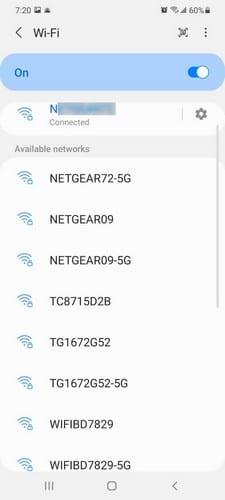
Une fois que vous avez sélectionné un réseau, vous devrez entrer un mot de passe. Pour vous assurer que vous pouvez voir le mot de passe que vous entrez, assurez-vous que l'icône en forme d'œil n'est pas barrée.
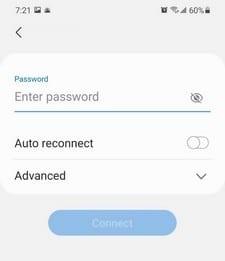
De cette façon, vous verrez tous les caractères que vous entrez et non des points. Sous l'option de mot de passe, vous verrez des options supplémentaires. Par exemple, vous disposez de l'option de reconnexion automatique et de certaines options avancées. Vous pouvez apporter des modifications à des options telles que :
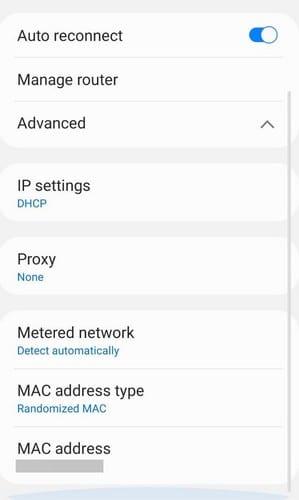
Juste au cas où vous rencontrez des problèmes de connexion avec la première méthode, vous pouvez toujours essayer les paramètres de connexion. Accédez aux paramètres de votre téléphone, puis à l'option Connexions.
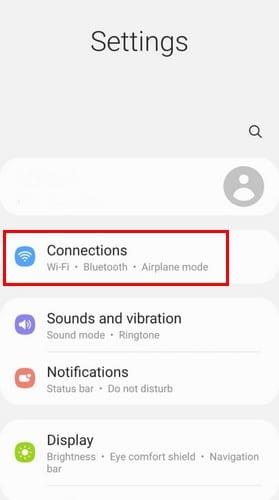
Activez les paramètres WiFi et appuyez sur le WiFi de travail. Maintenant, choisissez le réseau WiFi auquel vous souhaitez vous connecter et saisissez le mot de passe. N'oubliez pas d'appuyer sur le bouton Connecter.
Le moyen le plus simple de se connecter à un réseau WiFi est d'utiliser un code QR. Pour essayer cette méthode, balayez du haut vers le bas de votre écran et appuyez sur l'option QR Code dans Quick Setting. Appuyez sur OK. Pointez la caméra pour qu'elle puisse scanner le code QR. Lorsque le message contextuel apparaît, appuyez dessus pour vous connecter au réseau.
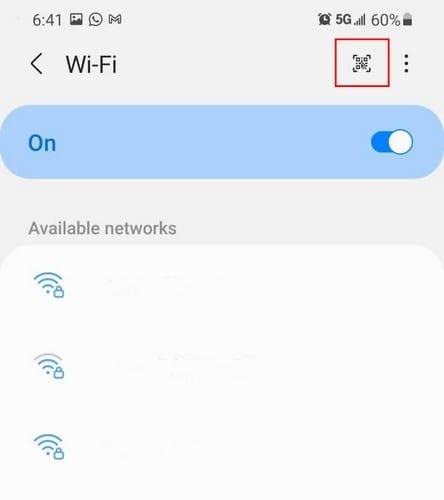
Si vous ne voyez pas ces options, vous pouvez également accéder à Paramètres > Connexions > WiFi. Appuyez sur l'icône du code QR en haut à droite et scannez le code QR pour vous connecter au réseau.
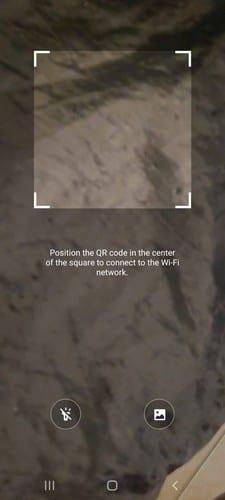
Plus vous avez d'options pour quelque chose, mieux c'est. Vous faites toujours quelque chose de différent sur votre téléphone, et en ayant plus d'options, vous pouvez choisir celle qui vous convient le mieux pour le moment.
Désactivez les messages texte de groupe sur Android 11 pour garder vos notifications sous contrôle pour l
Découvrez comment régler votre alarme sur le Samsung Galaxy S21, personnaliser les sonneries et optimiser vos réveils avec des fonctionnalités variées.
Voici comment vous pouvez donner au menu de partage Android plus d'options pour organiser les applications gratuitement.
Les stories Facebook peuvent être très amusantes à réaliser. Voici comment vous pouvez créer une story sur votre appareil Android et votre ordinateur.
Découvrez comment désactiver les vidéos en lecture automatique ennuyeuses dans Google Chrome et Mozilla Firefox grâce à ce tutoriel.
Résoudre un problème où la Samsung Galaxy Tab A est bloquée sur un écran noir et ne s
Un tutoriel montrant deux solutions pour empêcher définitivement les applications de démarrer au démarrage de votre appareil Android.
Ce tutoriel vous montre comment transférer un message texte depuis un appareil Android en utilisant l
Comment activer ou désactiver les fonctionnalités de vérification orthographique dans le système d
Vous vous demandez si vous pouvez utiliser ce chargeur provenant d’un autre appareil avec votre téléphone ou votre tablette ? Cet article informatif a quelques réponses pour vous.
Lorsque Samsung a dévoilé sa nouvelle gamme de tablettes phares, il y avait beaucoup à attendre. Non seulement les Galaxy Tab S9 et S9+ apportent des améliorations attendues par rapport à la série Tab S8, mais Samsung a également introduit la Galaxy Tab S9 Ultra.
Aimez-vous lire des eBooks sur les tablettes Amazon Kindle Fire ? Découvrez comment ajouter des notes et surligner du texte dans un livre sur Kindle Fire.
Vous souhaitez organiser le système de signets de votre tablette Amazon Fire ? Lisez cet article pour apprendre à ajouter, supprimer et éditer des signets dès maintenant !









